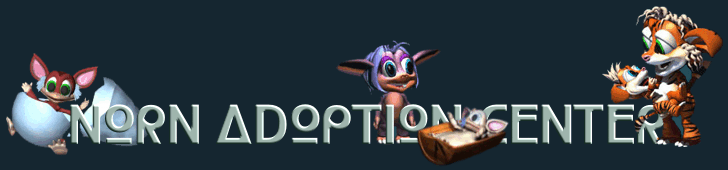
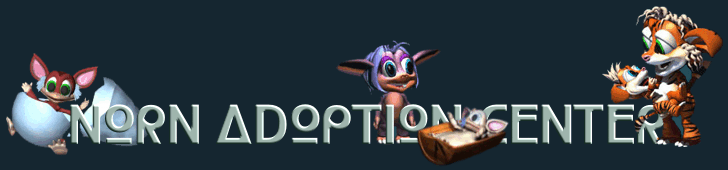
Wichtig!
Das NAC ist dazu gedacht, dass ihr eure EIGENEN Wesen ins Netz stellen könnt, damit jemand anders sie downloaden kann. Also stellt keine Wesen ungefragt auf eure Seiten, die nicht von euch stammen! So was nennt man Internetklau! Wenn ihr unbedingt meint, es tun zu müssen, weil ein Wesen von jemand anders euch so gut gefällt, dann bitte! holt euch erst die Erlaubnis des Züchters dazu ein! Bei berechtigten Beschwerden seitens des eigentlichen Besitzers wird ohne Vorankündigung das Wesen aus eurer Seite gelöscht. Bei Wiederholung, Nicht-Reagierens auf Beschwerde-Emails und unverbesserlichem Verhalten, sehe ich mich gezwungen, euer Account im NAC zu löschen! Stellt also nur eure eigenen "Kreationen" auf eure Seiten und füllt diese nicht auf Teufel komm' raus mit Fremdmaterial, bloss um möglichst viel zum Download anbieten zu können.
Euer NAC-Admin
Bitte beachten: Alle Einträge werden anonym gemacht, d.h. niemand kontrolliert die Einträge! Also: wenn du dir etwas runterlädst, dann bitte ich, achte drauf, dass du dir keine .exe-files runterlädst (und auch keine in die eigene page reinlinkst)!! Ich hoffe nicht, dass jemand das Norn Adoption Center für miese Zwecke (z.B. Virenverbreitung) verwendet, aber man weiss grundsätzlich nie.... wir lehnen jede Haftung für irgendwelche Beschädigungen in deinem Computer oder Creatures-Spiel ab, selbst wenn sie nachweislich durch einen Download vom Norn Adoption Center entstanden sein!
"Ich möchte mir von anderen Benutzer Wesen Downloaden!"
Dazu klickst du auf der Einstiegsseite auf die Verweise der einzelnen Benutzer (z.B. "Alien's Creatures") und landest automatisch auf einer Übersichtsseite. Hier suchst du dir den Link aus, unter dem du die Wesen vermutest, die du gerne haben möchtest und klickst drauf (z.B. auf "Norns"). Danach landest du automatisch auf einer Seite, auf der die Wesen im einzelnen aufgelistet sind. Such dir das Wesen aus, das dir gefällt, klick auf das Bildchen und lade das Wesen runter, indem du das .zip File auf deine Festplatte speicherst. Anschiessend musst du nur noch die Datei entzippen und das .creatures File in den Ordner "Meine Wesen" verschieben. Danach kannst du von deiner Welt aus das neue Wesen importieren. Siehe dazu auch die Tipps & Tricks Seite von mir.
"Ich bin neu hier und möchte auch mein Wesen zum Downloaden anbieten!"
Als erstes musst du dich als neuen Benutzer anmelden. Klick dazu auf den Link "Neuer Benutzer registrieren". Auf der nächsten Seite schreibst du deinen gewünschten Benutzernamen rein und denkst dir ein Passwort aus, dass du zur Bestätigung nochmal darunter reinschreiben musst. Wenn du zu Vergesslichkeit neigst, dann schreib dir irgendwo (wo Du es wiederfindest!) das Passwort auf, denn damit und mit deinem Benutzernamen wirst du dich in Zukunft beim Norn Adoption Center anmelden! Dann klick auf die Taste "Benutzer anlegen" und schon bist du ein neuer Benutzer des Norn Adoption Centers! Bitte stell sicher, dass dein Browser Cookies akzeptiert! Sonst klappt das nicht mit der Anmeldung!
"Jetzt bin ich also ein neuer Benutzer. Und nun?"
Als erstes landest du auf deiner Verwaltungsseite.
Geh als erstes auf "Grundeinstellungen". Trag erst deine persönlichen
Daten ein, lass mal die Einstellung auf "Anfänger" (zu den "Profis"
kommen wir weiter unten) und gib dann einen Titel (z.B. Willibald's Wesen) und
eine kurze Beschreibung deiner Seite (z.B. für welches Creatures Spiel
du Wesen anbietest) ein. Auch einen Hinweis kannst du hinzufügen (z.B.Neuigkeiten).
Dann drück auf den Schalter "Speichern".
Auf der Verwaltungsseite siehst du alle Seiten, die du verwalten kannst (nur
du kannst diese Seite sehen). Wie du siehst, sind da schon zwei Seiten eingetragen:
eine "Hauptseite" und eine Seite namens "Norns". Klick zuerst
auf die Hauptseite. Hier siehst du alle Seiten, auf denen du Wesen zum Downloaden
anbietest. Klickt sich jemand bei dir rein, landet er automatisch auf dieser
Hauptseite.
"Und WO kann ich jetzt meine Norns reinladen?"
Bist du wieder auf der Verwaltungsseite?
Wenn nicht, benutze den Link ganz oben, da steht jetzt dein Titel drin! Nun
gehst du auf die Seite "Norns". Da klickst du auf "Wesen hinzufügen".
In der neuen Seite schreibst du erst den Titel (= Name deines Norns) rein, darunter
suchst du auf deiner Festplatte mittels des Browse-Schalters das Bildfile (bitte
.gif oder .jpg-files, kein .bmp-files!) des Norns und darunter das .zip-File
deines Norns (oder wenn du den Pfad auswendig weisst, tipp ihn von Hand ein.).
Gib daneben noch eine kurze Beschreibung deines Norns ab, damit der- oder diejenige,
der/die sich deinen Norn runterläd auch weiss, worauf er/sie sich einlässt!:-)
Alles ok? Gut, dann den Schalter "Speichern" drücken und Bums!
ist dein Wesen auf deiner Wesensliste drauf! (Das benötigte Bild- und Datenfile
läd sich das Programm automatisch aus deinem Computer runter ins Netz.)
Fehler gemacht? Schreibfehler oder das falsche Bild mit dem falschen Norn kombiniert?
Kein Problem! Guck mal, rechts von dem Norn gibt's einen Link "Ändern".
Geh da drauf und bring Korrekturen an. Wenn du in der Beschreibung einen Tippfehler
hast, korrigier ihn und drück "Speichern". Das Bild- und Datenfile
bleibt unverändert solange due hier keine neuen Datei einträgst.
"Ich habe aber auch Grendels und Ettins im Angebot!"
Logisch! Die willst du ja nicht zu den Norns dazustellen! Dafür musst du jetzt eine neue Wesenseite anlegen. Das geht auf die einfache Art folgendermassen: Geh auf die Hauptseite, auf den Link "Verweis hinzufügen" und tipp einen Titel ein und evtl. noch eine Beschreibung und speichere. Wenn du jetzt auf deine Verwaltungsseite gehst, siehst du, dass da auch eine neue Seite mit diesem Titel erscheint.
Es gibt noch eine alternativen Weg für den Profi: Geh auf deiner Verwaltungsseite auf "neue Wesensliste" und gib ihr einen Titel (z.B. Grendels) und eine Beschreibung (z.B. viele bunte Grendels). Danach geh auf deine Hauptseite, klick auf "Verweis hinzufügen" und wähle ganz oben im dropdown-Menü den Titel aus, den du gerade geschrieben hast und füge evtl. noch eine Beschreibung bei. "Speichern" nicht vergessen! So, nun hast du eine neue Wesenliste, auf der du wie im letzten Abschnitt beschrieben deine Wesen reinladen kannst.
"Ich habe einen Fehler gemacht!"
Hast Du Tippfehler o.ä. entdeckt?
Schau mal, wo da überall ein "Ändern"-Link ist (rechts)!
Geh drauf und verbesser deinen Fehler!
Was völlig Überflüssiges oder falsches angelegt? Da gibt's auch
noch einen "Löschen"-Link...aber vorsicht! Es gibt auch "Benutzer
löschen"!!
Oder du gehst gleich auf "Abbrechen", wenn dieser Schalter vorhanden
ist. Hinweis: Wir können gelöschte Seiten und Benutzer wieder herstellen
wenn ihr uns rechtzeitig informiert!
Alles ok. Und wie komme ich jetzt raus?
Geh auf deine Verwaltungsseite. Du kannst dazu den Titel-Link benutzen. Dann gehst du auf den Link "Abmelden" und schon bist du wieder auf der Einstiegsseite des Norn Adoption Centers gelandet. Von hier aus kannst du ja mal bei den anderen Benutzer reingucken, vielleicht findest du noch einen Neuzugang?:-)
Für den fortgeschrittenen Benutzer gibt's also auch noch eine "Profi-Version". Grundsätzlich kommt alles so vor, wie in der "Anfänger-Version", es sind aber noch ein paar Features mehr eingebaut. Geh erst mal auf der Verwaltungsseite auf "Grundeinstellungen" und klick "Profi" an. "Speichern" nicht vergessen!
Auf der Verwaltungsseite wirst du jetzt einen neuen Link sehen unter dem du eine neue Verweisseite anlegen kannst, ähnlich deiner Hauptseite. Diese Seite kannst du in den Grundeinstellungen auch als Einstiegsseite definieren, dann landen die externen Benutzer, der sich bei dir reinklickt auf dieser und nicht mehr auf der ursprünglichen Hauptseite. Natürlich kann auch ein Verweis auf eine Verweisseite eingetragen werden, so daß ein ganzer Baum von Wesenlisten (wie auf der eigene Festplatte) entsteht.
Hast du eine eigene Homepage und möchtest, dass ein Verweis darauf auf deiner Hauptseite zu sehen ist? Gehe auf die Hauptseite, lege einen neuen Verweis an und klicke darin das Kästchen "Externer Link" an und schreibe die URL rein.
In den Grundeinstellungen kannst du auch dein Passwort ändern.
In den verschiedenen Listen siehst du neben den geladenen Wesen und Verweisen kleine Kästchen, in denen Zahlen stehen. Hier kannst du die interne Reihenfolge sortieren. Und zwar geht das folgendermassen: Nehmen wir an, du hast auf deiner Wesensseite vier Norns geladen. Nun passt dir aber die Reihenfolge nicht, wie sie präsentiert werden. Derjenige, der in der Liste als unterster erscheint, willst du als zweitobersten haben. Neben den vier Norns steht von oben nach unten gelesen einmal eine "10", dann eine "20", dann eine "30" und dann die "40". Wenn du jetzt also den Norn mit der "40" nach oben haben willst und zwar zwischen denjenigen mit der Zahl "10" und der "20", dann änderst du einfach die Zahl "40" in dem Kästchen in z.B. "15" ("15" liegt ja zwischen "10" und "20"!). Danach drückst du auf den Schalter "Sortieren" und Hoppla! steht dein vorherig letzter auf der Liste nun als zweitoberster da! Gleichzeitg sind die Wesen wieder neu durchnummeriert worden und du kannst, wenn du willst, dieses Spielchen wieder von vorne anfangen! Gecheckt?
Weiter Fragen? Probleme? Oder Verbesserungsvorschläge entweder für diese Seite oder für's Norn Adoption Center? Schreib an:
Creature Labs and CyberLife are registered trademarks and the CyberLife, Creatures Lab, Creatures, Creatures 2, Creatures 3 and Docking Station logos are trademarks of Gameware Europe in the United Kingdom and other countries. CyberLife, Digital DNA, Creatures, Albia, and Norn are also trademarks of Gameware Europe which may be registered in other countries.